V tomto tutoriálu projdeme kroky k instalaci Golang na Linux. Go je moderní programovací jazyk vytvořený společností Google. Vytvářejí jazyk, který zaplní mezeru v efektivním zpracování velkých databází. Stávající programovací jazyky nebyly schopny tyto objemy zvládnout. Je to jazyk známý pro svůj design, jednoduchost a schopnost řešit problém škálování vývoje.
Go je jednoduchý, výkonný a rychlý. To z něj udělalo populární programovací jazyk za méně než deset let od jeho vydání. Go, který byl poprvé vydán v roce 2012, používají velké společnosti, jako je SoundCloud, Uber, Twitch a další, přičemž je hojně využíván také společností Google.
Postup instalace Golang na Linux
Pojďme se pustit přímo do kroků, které jsou nutné pro plně funkční instalaci Golang v našem systému Linux zde.
1. Aktualizujte systémová úložiště
Než začneme s instalací, chceme se ujistit, že všechna naše systémová úložiště jsou aktuální. K tomu potřebujeme aktualizovat naše výchozí úložiště pomocí služby správy balíčků apt.
Chcete-li to provést, musíte otevřít terminál na vašem systému Ubuntu a zadat následující.
sudo apt update sudo apt upgrade
2. Stáhněte si instalační balíček Go
Chcete-li nainstalovat Go do svého systému, musíte navštívit web Golang.org a přejít na stránku stahování. Zde zkontrolujte nejnovější dostupnou verzi (1.14.4 v době psaní článku) a stáhněte si ji do svého systému. Můžeme tak učinit pomocí příkazu wget.
wget https://dl.google.com/go/go<versionnumber>.linux-amd64.tar.gz
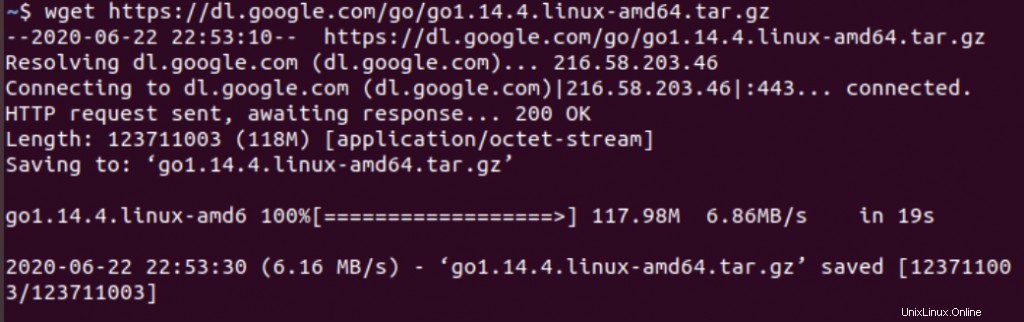
Jak můžete vidět na výše uvedeném snímku obrazovky, stažený soubor je k dispozici ve vašem systému.
3. Rozbalte archiv
Nyní rozbalíme archiv v /usr/local k vytvoření adresáře Go na adrese /usr/local/go.
To lze provést pomocí následujícího příkazu.
sudo tar -C /usr/local -xzf go<versionnumber>.linux-amd64.tar.gz
Dále musíme přidat /usr/local/go/bin do proměnné prostředí PATH. Přidání tohoto do /etc/profile způsobí globální instalaci, zatímco jeho přidání do $HOME/.profile nainstaluje Go na aktuálního uživatele.
4. Nastavení proměnných prostředí pro Golang
K nastavení proměnné použijeme následující příkaz.
sudo export PATH=$PATH:/usr/local/go/bin
Nyní použijeme změny na naši aktuální relaci. Můžeme to udělat pomocí následujícího příkazu:
sudo source $HOME/.profile
5. Ověření instalace
Jakmile nainstalujeme Go na Linux, musíme instalaci ověřit, než budeme moci začít používat Go v našem systému. Můžeme to ověřit tak, že požádáme terminál o verzi programovacího jazyka Go v našem systému. Za tímto účelem jej zadáme do našeho terminálu.
go version

Tím se načte verze programovacího jazyka Go v našem systému. V době vytváření tohoto tutoriálu je nejnovější dostupná stabilní verze Go verze 1.14.4, jak je vidět na snímku obrazovky níže.
Závěr
Go se snadno učí a poskytuje vývojářům elegantní, ale výkonnou možnost. Navíc je to dnes jeden z nejrychleji rostoucích programovacích jazyků. Go je široce používán v oblasti systémového programování, bezserverových počítačů, internetu věcí a vývoje nativního cloudu.
Doufáme, že vám tento návod pomohl nainstalovat Go na Linux. Pokud máte nějakou zpětnou vazbu, dotazy nebo návrhy, neváhejte nás kontaktovat v komentářích níže.